Borrador próximo: descripción general de la integración de Blackbaud
Este artículo está pendiente hasta que se solucionen los problemas de la aplicación Blackbaud.
Utilice la aplicación Blackbaud de Schoology para aprovisionar periodos académicos, usuarios, cursos e inscripciones desde Blackbaud hacia Schoology.
Este artículo es útil para los usuarios nuevos de Schoology que también utilizan Blackbaud, o para los usuarios existentes de Schoology que desean comenzar a utilizar Blackbaud para aprovisionar usuarios, cursos y secciones en Schoology. Siga las instrucciones que encontrará en estos artículos para implementar la integración con Blackbaud para su escuela u organización. Puede consultar esta página por completo o utilizar los enlaces mencionados a continuación para dirigirse a pasos específicos del proceso.
Qué esperar de la integración de Blackbaud
Configurar la integración de Blackbaud: Antes de comenzar
Cómo configurar y sincronizar la aplicación Blackbaud
Información adicional
Instrucciones de la integración con Blackbaud
Aplicación Blackbaud: Antes de comenzar
Antes de instalar la aplicación Blackbaud en su escuela u organización, asegúrese de haber realizado lo siguiente:
Requisitos generales
Navegue hasta el Centro de aplicaciones de Schoology y solicite la instalación de la aplicación Blackbaud. Si aún no ha hablado con el representante de satisfacción del cliente de Schoology sobre los planes que tiene su escuela de utilizar Blackbaud para aprovisionar su cuenta de Schoology, comuníquese con él para garantizar la aprobación de su solicitud.
Cuando reciba el mensaje de correo electrónico que le notifica que la escuela está autorizada a utilizar la aplicación Blackbaud, diríjase nuevamente al Centro de aplicaciones y haga clic en Blackbaud>Instalar aplicación>Agregar a la escuela.
Comuníquese con el representante de Blackbaud para recuperar el número de la base de datos y la clave de la base de datos.
Introducción: Configuración de la aplicación Blackbaud
Después de adquirir el número de la base de datos y la clave de la base de datos de Blackbaud, está listo para iniciar la configuración de la aplicación Blackbaud de Schoology.
Deberá configurar las pestañas Configuración, Escuelas y Períodos académicos antes de iniciar la sincronización de usuarios, cursos y secciones.
Configuración
Credenciales
Ingrese su dominio Blackbaud, así como el número de base de datos y la clave de base de datos para su instancia de Blackbaud en los campos anteriores en la aplicación Blackbaud de Schoology. Haga clic en Guardar las credenciales de API.

Opciones de temporización de sincronización
Utilice las opciones de temporización de sincronización de Blackbaud para lo siguiente:
Elija si la sincronización entre Blackbaud y Schoology será manual o programada.
Establezca la frecuencia de la sincronización.
Manual: El administrador del sistema debe sincronizar manualmente la aplicación Blackbaud en Schoology.
Programada: La sincronización se produce a cada hora o cada día.
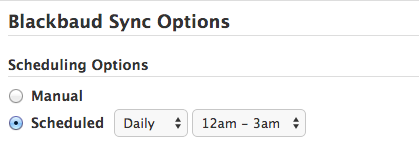
Guarde las opciones de sincronización para definir la configuración. También puede cambiar la configuración en cualquier momento si vuelve a guardar las opciones de sincronización.
Nota: Esta configuración aprovisiona usuarios, cursos, secciones e inscripciones de Blackbaud a Schoology. También puede ir hasta las pestañas respectivas de la aplicación y sincronizar manualmente usuarios, cursos o secciones e inscripciones en cualquier momento.
Modo de prueba
Marque “Modo de prueba” al implementar la aplicación TIES de Schoology por primera vez.
Esta opción prefijará todas las direcciones de correo electrónico llevadas durante la sincronización con el prefijo prueba_[dirección de correo electrónico] para probar la importación. Debido a que las direcciones de correo electrónico deben ser únicas en Schoology, esta opción permite realizar una “sincronización de prueba” y prevenir conflictos con las direcciones de correo electrónico al momento de habilitar la sincronización.
Si no está seguro de si debe marcar o desmarcar la opción “Modo de prueba”, comuníquese con su representante de satisfacción del cliente de Schoology.
Año activo de Blackbaud
Seleccione el año lectivo actual de las opciones. ¿Necesita prorrogar el año lectivo en Blackbaud?
Usuario activo de Schoology
Si desea realizar cambios en la aplicación Blackbaud, debe ser un usuario activo y el administrador de Schoology de su organización. Los usuarios activos visualizan el siguiente mensaje en el área Usuario activo de Schoology:
Si no visualiza este mensaje, haga clic en el botón para definir su configuración como usuario activo de su cuenta.
Escuelas
Si tiene más de una escuela o un campus en la cuenta de Schoology Enterprise, elija con qué escuela o campus de Schoology desea que se sincronicen los datos de Blackbaud:
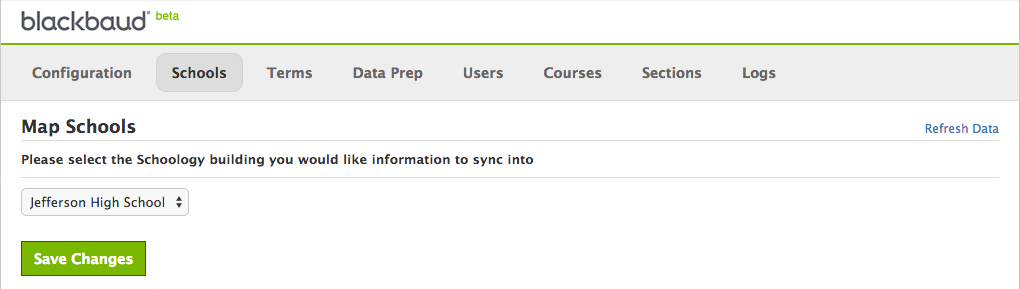
Periodos académicos
Tras completar la configuración de las pestañas Configuración y Escuelas, podrá asignar los períodos académicos en Blackbaud a los períodos de evaluación en Schoology.
Una vez que haya creado sus escuelas, aparecerán en la pestaña Periodos académicos de la aplicación Blackbaud.
Asigne todos los períodos académicos existentes en Blackbaud a los períodos académicos correspondientes en Schoology.
Si un período académico ya existe en Schoology, elija el período académico correspondiente en el menú desplegable.
En caso de no existir, elija crear un período académico nuevo.
También puede asignar un período académico de evaluación en Blackbaud a varios períodos de evaluación en Schoology. Para asignar un período académico de Blackbaud a más de un período de evaluación de Schoology, haga clic en el enlace azul Agregar situado a la derecha del menú desplegable Períodos de evaluación de Schoology.
Usuarios
Para sincronizar los usuarios de Blackbaud a Schoology, debe seleccionar el rol al cual se asignará la cuenta.
Haga clic en el engranaje situado a la izquierda del nombre de la escuela.
Asigne el rol de estudiante en Blackbaud a un rol en Schoology. La mayoría de las escuelas seleccionan también el rol de estudiante en Schoology.
Asigne el rol del personal en Blackbaud a un rol en Schoology.
Haga clic en Sincronizar usuarios para iniciar la primera sincronización de usuarios con Blackbaud. Este botón también le permite sincronizar los usuarios manualmente cuando lo desee.
De manera predeterminada, los nombres de usuario de los estudiantes en Schoology se aprovisionan con el ID de estudiantes de Blackbaud y los nombres de usuario de los maestros se aprovisionan con el ID de maestros en Blackbaud. Sin embargo, puede utilizar la opción Asignación personalizada para personalizar el campo llevado a Schoology desde Blackbaud.
Nota: Si no desea aprovisionar ciertos roles en Schoology, puede seleccionar la opción No sincronizar.
Cursos
Para aprovisionar Schoology con los cursos en su instancia de Blackbaud, seleccione las escuelas para las que desea que se aprovisionen los cursos. Luego, haga clic en Sincronizar cursos para llevar los cursos de Blackbaud a Schoology.
Secciones
Para aprovisionar Schoology con secciones e inscripciones en su instancia de Blackbaud, seleccione las escuelas para las que desea que se aprovisionen las secciones. Luego, haga clic en Sincronizar secciones/inscripciones para llevar las secciones e inscripciones de Blackbaud a Schoology.
De manera predeterminada, los nombres de las secciones en Schoology se aprovisionan con el número de sección en Blackbaud. No obstante, puede utilizar la opción Asignación personalizada para aprovisionar el nombre de la sección con la expresión de Blackbaud.
No existen opciones de asignación personalizada en Blackbaud.
